Kun laskunmuodostus on aktivoitu käyttöön kunnassa, Lupapisteen pääkäyttäjäasetuksista löytyy välilehti ”Taksa”.
Kun lähdet luomaan uutta taksaa, klikkaa vihreää ”Uusi taksa” -painiketta sivun oikeassa ylänurkassa. Sen jälkeen klikkaa vihreää ”Lisää tuoterivi” -painiketta.
- Tuoterivin otsikoiden selitteet ovat seuraavat:
- Koodi = pykälä, johon taksan kohta perustuu tai muu lyhenne
- Tuote = mistä laskutetaan (esim. alueen käyttö tai sijoituslupa)
- A-hinta = kiinteä yksikköhinta (jos 0, voidaan muokata vapaasti laskulle)
- Ale % = mahdollinen ale, esim. kampanjan aikana
- Vähintään ja Enintään = paljonko tuote voi maksaa min/max
- Yksikkö = mihin laskutus perustuu (kpl, m2, m3, päivä)
Kun tuoterivit on määritelty, ne voidaan yhdistää toimenpiteisiin. Valitse ”Näytä” -valikosta kohta ”Toimenpiteittäin”.

Valitse alasvetovalikosta tuoterivit halutuille toimenpiteille. Tämän jälkeen kyseiselle toimenpiteelle tulee asetetut tuoterivit oletuksena laskunmuodostusta varten. Laskunmuodostuksessa on kuitenkin mahdollista lisätä rivejä lisää käsin.
Muista lopuksi julkaista taksat! Valitse ensimmäisellä kerralla voimaantuloaika sen mukaan, kuinka vanhoista hakemuksista haluat muodostaa laskut. Hakemuksen jättöpäivä määrittää sen, mikä taksa on voimassa. Suosittelemmekin siis asettamaan ensimmäisen taksan mahdollisimman kauas menneisyyteen.
Jatkossa uusi taksa julkaistaan sen päivän mukaan, mistä alkaen uudet taksat tulee käyttöön.
Taksa julkaistaan klikkaamalla vihreää ”Julkaise”-painiketta sivun oikeassa ylänurkassa.

Julkaistut taksat löytyvät pääkäyttäjäasetusten ”Taksa”-välilehden vasemmassa ylänurkassa olevasta valikosta.
Laskunumero
HUOM! Tämä osio näkyy vain mikäli Lupapisteen tuesta on kytketty laskunumero päälle.
Laskunumero kirjoitetaan automaattisesti siirtoaineistossa laskulle ja sen pituuden määrittäminen onnistuu "numero-osan pituus"-alasvetovalikosta. Numero-osan pituus voi vaihdella laskutusjärjestelmäkohtaisesti.

"uusi laskulaji"-painikkeesta on mahdollista luoda uusia laskulajeja, jotka ovat valittavissa laskua tehdessä:
Alla oleva kuva esimerkkilaskulta: